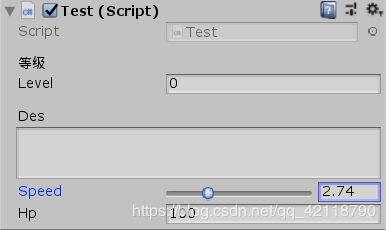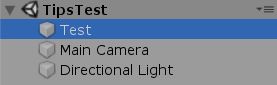在学习unity的过程中,总会遇到很多零碎的知识点和小技巧,在此把它们记录下来,方便日后查看。
第一篇是关于脚本的一些你可能不知道的小知识。
还是个正在学习的萌新,如果写的不好,请谅解。
Unity版本:2018.3.2f1。
1.使用RuntimeInitializeOnLoadMethod特性的静态方法会在场景加载后直接调用(这个脚本不需要挂载到物体上)
[RuntimeInitializeOnLoadMethod(RuntimeInitializeLoadType.AfterSceneLoad)]
public static void Test()
{
Debug.Log("start game");
}
2.使用SerializeField将私有变量暴露在检视面板中,使用HideInInspector特性在检视面板中隐藏公有变量
3.用以下代码获得一个随机的布尔值
bool x= (Random.value > 0.5f);
4.以下代码可以在第一个协程结束时启动第二个协程
IEnumerator First()
{
yield return StartCoroutine(Second());
}
IEnumerator Second()
{
yield return 0;
}
5.以下代码可以让编辑器暂停,方便调试
EditorApplication.isPaused = true;
6.使用CompareTag来比较标签而不是obj.Tag==“player”,效率更高
GameObject obj;
if (obj.CompareTag("player"))
{
Debug.Log("Is Player");
}
7.Debug支持一些简单样式
Debug.Log("Oh!!!" );
8.怎么忽略控制台警告
![]()
先查看警告中的代号,就是CS之后的数字,这里是0414,再到脚本中最上方加上以下代码
#pragma warning disable 0414
回到Unity编译,就不会再弹出警告了
9.不要频繁使用Camera.main,它其实就是…
Camera.main = GameObject.FindGameObjectWithTag("MainCamera").GetComponent<Camera>();
10.比较距离时不要用Vector3.distance
Vector3.sqrMagnitude用于得到向量长度未开方的值,使用(a - b).sqrMagnitude和距离平方作比较,这样不用做开方运算,效率更高
Vector3 a;
Vector3 b;
float distance = 1f;
void Update()
{
if ((a - b).sqrMagnitude < distance * distance)
{
//todo
}
}
11.给检视面板添加一些效果
[Header("等级")] //给变量加上标题文字
public int level;
[Space] //空行
[TextArea] //多行输入框
public string Des;
[Range(0,10)] //滑动条
public float Speed=1;
[Tooltip("生命值")] //鼠标移到变量上出现的提示
public int Hp = 100;
12.如果只是存储几个数据,建议使用结构体而不是类,以减少垃圾回收
struct Data
{
int level;
int hp;
int gold;
}
13.字符串拼接会造成大量垃圾回收,建议使用StringBuilder
int i = 1;
//字符串拼接,不建议
string s = "aaa" + i + "bbb" + "ccc";
//StringBuilder
StringBuilder sb = new StringBuilder();
sb.Append("aaa");
sb.Append(i);
sb.Append("bbb");
sb.Append("ccc");
14.让游戏物体延迟一段时间后销毁
只需给Destroy函数多传入一个参数即可
Destroy(gameObject, 2f); //延迟2秒后销毁
15.想要平滑地移动刚体应当使用MovePosition方法,想要传送刚体应设置Rigidbody.Position
16.得到一定范围内所有物体(需要有碰撞体)
Vector3 A = Vector3.zero;
Collider[] colliders=Physics.OverlapSphere(Vector3.zero, 5f);
//得到以A点为中心半径为5的圆内所有带碰撞体的物体
17.使用LookRotation朝向目标点
public Transform target;
void Start()
{
transform.rotation = Quaternion.LookRotation(target.position - transform.position);
}
18.自动添加依赖组件
[RequireComponent(typeof(Rigidbody))]
在类前面添加RequireComponent特性,当你将这个脚本挂载到游戏物体上时,如果游戏物体没有所需的依赖组件(此处是刚体组件),会自动添加一个(注意已经挂载该脚本的游戏物体不受影响)
19.通过代码设置Hierarchy层级
使用SetSiblingIndex设置物体在Hierarchy面板的位置
void Start()
{
transform.SetSiblingIndex(0);
}
20.遍历所有子物体(只能获取到下一级)
foreach(Transform t in transform)
{
print(t.name);
}
第一篇暂时先写这么多,写博客还是挺累的啊…越发佩服大佬们,以后再更新其他小技巧。